Telegram改名字教程
在Telegram中更改名字,首先打开应用并进入“设置”(Settings),然后点击你的头像或名字进入个人资料。在这里,点击你的名字,即可编辑并更新你的名字。修改后保存更改即可。
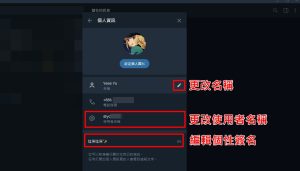
Telegram改名字的基本步骤
打开设置菜单修改名字
进入设置: 启动Telegram下载好的应用后,点击屏幕右下角的“设置”图标,这个图标通常是三条横线或一个齿轮。这一步骤将引导您进入Telegram的主设置界面。
选择个人资料编辑: 在设置菜单中,点击您的头像或名字,这将打开您的个人资料页面。在这里,您可以看到您的头像、名字、用户名等信息。
修改您的名字: 在个人资料页面中,点击名字旁边的编辑图标或直接点击名字。此时,您可以删除现有名字并输入一个新名字。输入新名字后,确保名字符合Telegram的使用规则,通常不允许使用特殊字符或过长的名字。
保存更改并更新个人资料
保存新名字: 在输入完新名字后,页面通常会在屏幕的右上角显示一个“保存”按钮。点击这个按钮以确认您的更改。请确保在离开编辑页面前保存,否则更改不会生效。
验证更改是否成功: 保存更改后,您应该可以立即在个人资料页面看到更新后的名字。此外,您可以退出到主聊天列表,查看页面顶部显示的名字是否已更新。
通知其他用户: 更改名字后,您的新名字会自动显示给所有与您有交流的用户。Telegram不需要您手动通知任何人更改,但您可以在必要时在群聊中通知您的联系人您更改了名字。
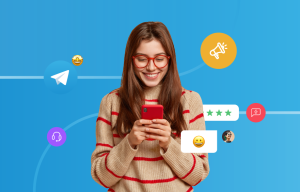
在不同设备上修改Telegram名字
在iOS设备上修改名字
打开Telegram应用: 在您的iPhone或iPad上,找到并打开Telegram应用。
进入设置: 在Telegram主界面的右下角,点击设置图标,通常是一组齿轮或线条图案。
编辑个人资料: 在设置菜单中,点击您的头像或直接点击“编辑”(通常位于头像下方)。这将带您进入个人资料编辑页面。
修改名字: 在个人资料编辑页面,点击您的名字,它将允许您输入一个新的名字。清除旧名字后,键入您选择的新名字。
保存更改: 输入新名字后,屏幕右上角会出现一个“保存”按钮。点击此按钮以保存您的更改。
验证更改: 更改保存后,返回到Telegram的主界面,检查顶部的名字显示是否已更新为新名字。
在Android设备上修改名字
启动Telegram应用: 在您的Android手机或平板上,打开Telegram应用。
访问设置选项: 在Telegram的主界面,点击三条横线(或称汉堡菜单),通常位于左上角,然后选择“设置”。
选择个人资料进行编辑: 在设置菜单中,您会看到您的头像和名字,点击这部分进入您的个人资料页面。
进行名字更改: 在个人资料页面,点击您的名字,此时可以删除旧的名字并输入新名字。
确认并保存更改: 完成名字的编辑后,通常在屏幕的某个角落会有一个“对勾”图标或“保存”按钮,点击它以确认并保存您的名字更改。
检查更新是否生效: 保存更改后,返回Telegram的主界面或退出并重新进入应用,以确保新名字已经生效。
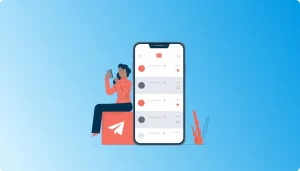
使用Telegram Web和桌面版改名
通过Web界面修改名字
登录Telegram Web: 使用您的浏览器访问 Telegram Web。输入您的手机号码以接收登录验证码,然后输入验证码完成登录。
访问设置: 登录后,点击页面左侧菜单栏顶部的三条横线,选择“设置”或直接点击您的头像进入个人设置。
编辑个人资料: 在设置页面中,点击“编辑”按钮,它通常位于您头像下方或页面右侧。
修改名字: 在个人资料编辑界面中,您将看到名字输入框。删除当前名字,然后输入您新的名字。
保存修改: 输入新名字后,点击页面底部或顶部的“保存”按钮以确认更改。如果没有“保存”按钮,修改可能会自动保存。
验证更改: 保存更改后,刷新页面或重新登录Telegram Web以确保新名字已生效。
在桌面应用程序中更改名字
打开Telegram桌面应用: 如果您还未安装Telegram桌面版,可以从 Telegram 官网 下载并安装。启动应用后,登录您的账户。
进入设置: 在Telegram桌面应用的左下角,找到并点击设置图标(或三条横线),然后选择“设置”菜单。
点击个人资料: 在设置页面,点击您的头像或名字旁的“编辑”图标进入编辑模式。
更改名字: 在编辑个人资料的页面中,您会看到一个名字字段。清除现有名字并输入新的名字。
确认保存: 完成名字输入后,找到并点击“保存”按钮,通常位置在页面底部或顶部。
检查更新: 修改并保存后,关闭设置窗口,您的新名字应该已经在聊天列表的顶部显示更新。
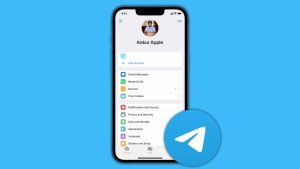
如何设置Telegram昵称和用户名
区分昵称与用户名
昵称的作用: 昵称(或称作显示名字)是您在聊天中显示给其他用户看的名字。它可以是您的真实姓名或任何昵称,用于在对话中直接展示。
用户名的定义: 用户名是一个全球唯一的标识符,以“@”符号开头,允许其他用户在Telegram全平台搜索并找到您。它是链接到您的Telegram账号的唯一标识。
功能差异: 昵称主要用于个人化展示,而用户名则类似于一个社交媒体的“handle”,允许人们通过链接(如:telegram.me/您的用户名)直接访问您的公开聊天。
设置和修改用户名的指南
如何设置用户名: 登录您的Telegram账号,进入设置(点击右下角的设置图标)。在设置菜单中,找到并点击“用户名”或“修改个人资料”,在用户名区域输入您希望使用的用户名。
选择合适的用户名: 用户名必须是唯一的,如果您输入的用户名已被其他用户占用,系统会提示您更换。选择简短、易记且相关的用户名,这样其他用户更容易找到您。
修改现有用户名: 如果您想更改现有的用户名,可以重复上述过程。进入设置,找到用户名选项,并输入新的用户名。保存后,新的用户名将立即生效,旧的用户名将被释放,其他人可能会注册。
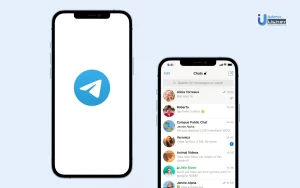
提高Telegram个人资料的可见性
如何优化个人资料设置
完善个人信息: 在Telegram的设置中,确保填写所有基本信息,如真实姓名、用户名和个人简介。这些信息将帮助其他用户更快地识别和联系到您。
添加清晰的头像: 选择一张清晰的个人照片作为头像。一个易于识别的头像可以增加您的可识别性,尤其是在群聊和新的社交环境中。
设置公开信息: 在隐私设置中调整哪些信息是公开的。您可以选择让您的电话号码、最后上线时间等信息对不同的用户群体可见,以增加互动或保护隐私。
有效使用用户名和昵称的技巧
选择易记的用户名: 用户名是他人可以用来搜索和标记您的唯一标识。选择简短、相关并易于拼写的用户名,这样他人更容易记住并找到您。
智能使用昵称: 您的昵称是在聊天中显示给其他用户的名字。利用昵称展示您的个性或专业属性,如“John Doe | Photographer”,可以提高个人品牌的识别度。
经常更新资料: 随着时间的变化,您的职业或兴趣可能会有所改变。定期更新您的个人资料,包括用户名、昵称和个人简介,以确保它们反映当前的您并吸引相关联系人。
